時間:2023-10-18 來源:互聯網 瀏覽量:
蘋果怎麼設置應用權限,在現代社會中手機成為了人們生活中不可或缺的一部分,而iPhone蘋果手機作為其中的佼佼者,其強大的功能和便捷的操作受到了廣大用戶的喜愛。在使用iPhone手機的過程中,我們也需要關注並設置應用權限,以保護個人隱私和信息安全。蘋果手機應用權限該如何設置呢?下麵將為大家詳細介紹蘋果手機應用權限設置的教程,讓我們一同來了解吧!
操作方法:
1.點擊手機設置。
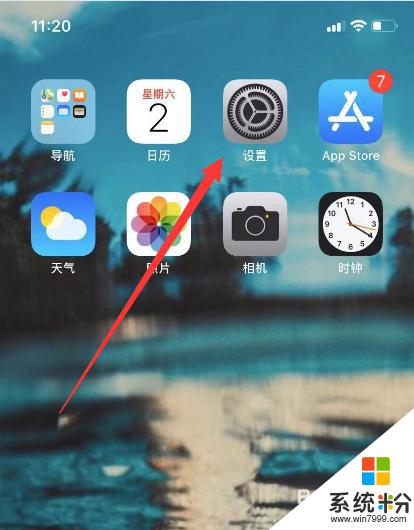
2.滑動設置界麵找到選項隱私。
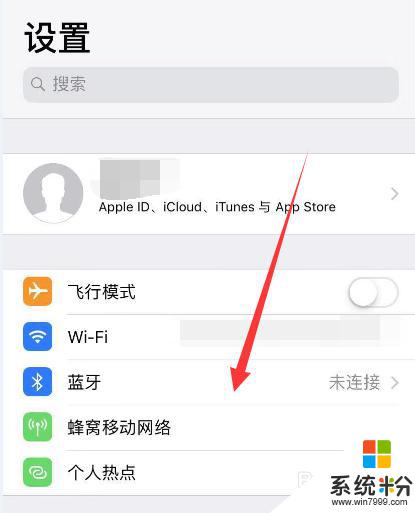
3.在設置界麵點擊隱私。
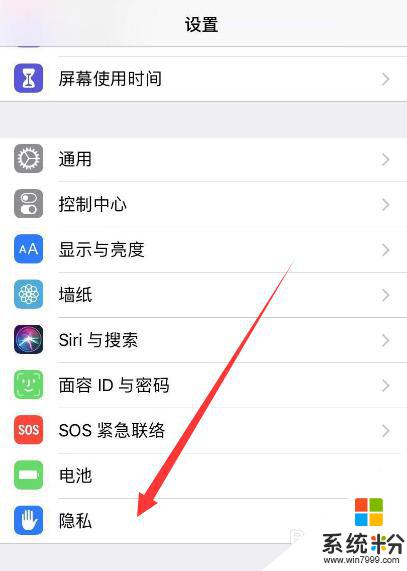
4.選擇對應的權限,譬如麥克風。
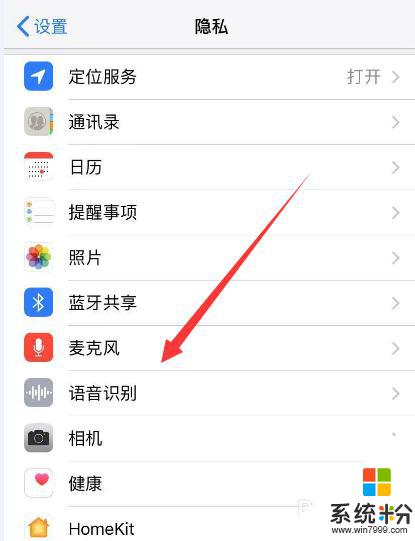
5.打開的界麵選擇需要開啟的應用。
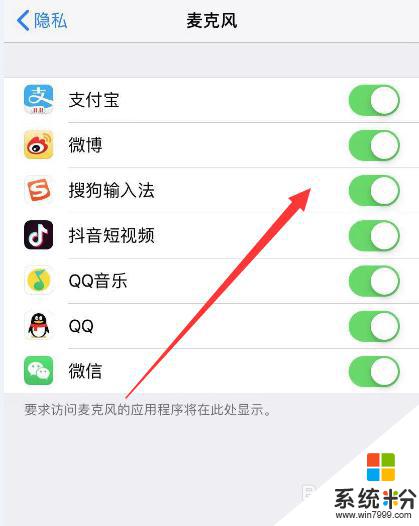
6.也可以滑動設置界麵到下方,找到要設置的應用。
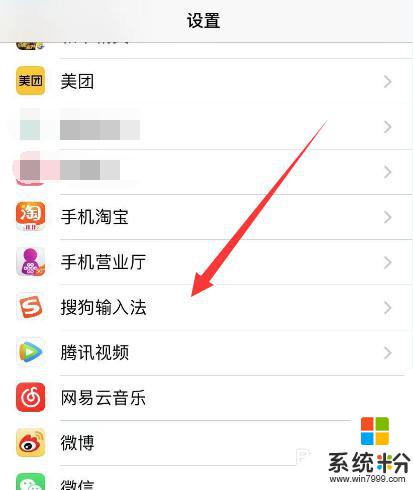
7.點擊開啟後麵的應用選項權限即可。
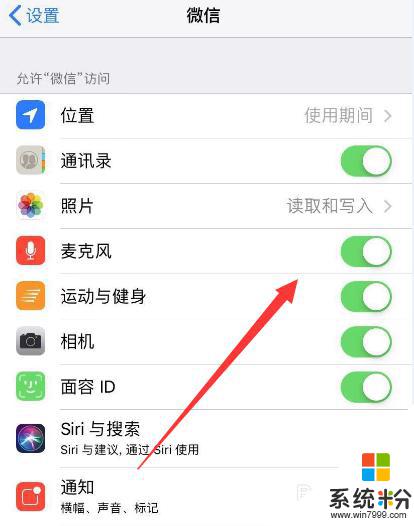
以上就是蘋果設置應用權限的全部內容,如果您遇到此類情況,您可以按照這些操作進行解決,這些操作非常簡單和快速,一次完成。